USB JEEP CHEROKEE 2019 Brugs- og vedligeholdelsesvejledning (in Danish)
[x] Cancel search | Manufacturer: JEEP, Model Year: 2019, Model line: CHEROKEE, Model: JEEP CHEROKEE 2019Pages: 358, PDF Size: 6.04 MB
Page 13 of 358
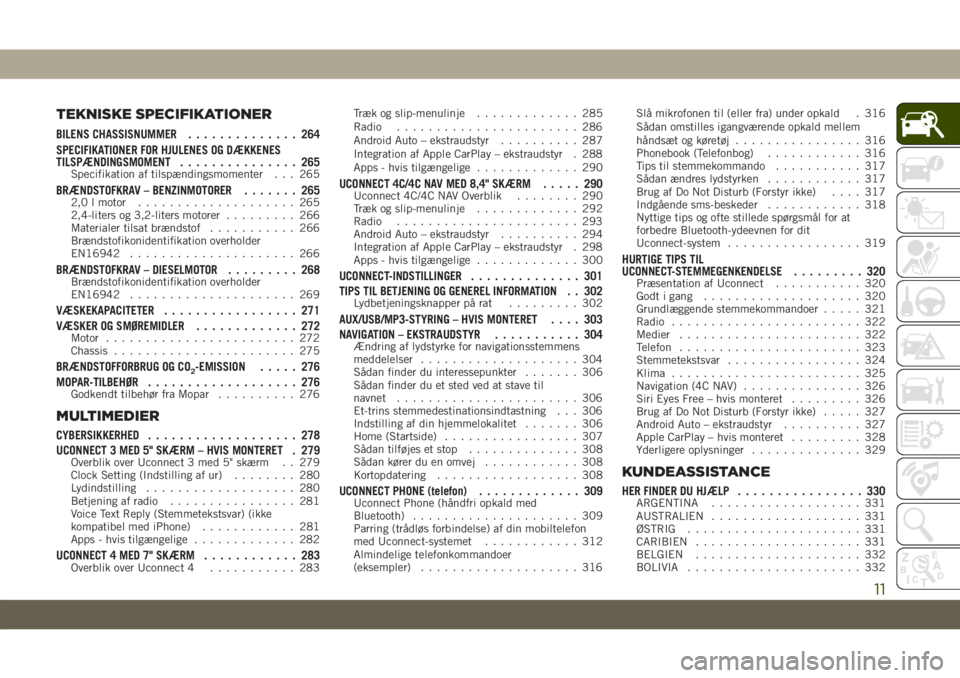
TEKNISKE SPECIFIKATIONER
BILENS CHASSISNUMMER.............. 264
SPECIFIKATIONER FOR HJULENES OG DÆKKENES
TILSPÆNDINGSMOMENT............... 265
Specifikation af tilspændingsmomenter . . . 265
BRÆNDSTOFKRAV – BENZINMOTORER....... 2652,0 l motor.................... 265
2,4-liters og 3,2-liters motorer......... 266
Materialer tilsat brændstof........... 266
Brændstofikonidentifikation overholder
EN16942..................... 266
BRÆNDSTOFKRAV – DIESELMOTOR......... 268Brændstofikonidentifikation overholder
EN16942..................... 269
VÆSKEKAPACITETER................. 271
VÆSKER OG SMØREMIDLER............. 272
Motor........................ 272
Chassis....................... 275
BRÆNDSTOFFORBRUG OG CO2-EMISSION..... 276
MOPAR-TILBEHØR................... 276
Godkendt tilbehør fra Mopar.......... 276
MULTIMEDIER
CYBERSIKKERHED................... 278
UCONNECT 3 MED 5" SKÆRM – HVIS MONTERET . 279
Overblik over Uconnect 3 med 5" skærm . . 279
Clock Setting (Indstilling af ur)........ 280
Lydindstilling................... 280
Betjening af radio................ 281
Voice Text Reply (Stemmetekstsvar) (ikke
kompatibel med iPhone)............ 281
Apps - hvis tilgængelige............. 282
UCONNECT 4 MED 7" SKÆRM............ 283Overblik over Uconnect 4........... 283Træk og slip-menulinje............. 285
Radio....................... 286
Android Auto – ekstraudstyr.......... 287
Integration af Apple CarPlay – ekstraudstyr . 288
Apps - hvis tilgængelige............. 290
UCONNECT 4C/4C NAV MED 8,4" SKÆRM..... 290Uconnect 4C/4C NAV Overblik........ 290
Træk og slip-menulinje............. 292
Radio....................... 293
Android Auto – ekstraudstyr.......... 294
Integration af Apple CarPlay – ekstraudstyr . 298
Apps - hvis tilgængelige............. 300
UCONNECT-INDSTILLINGER.............. 301
TIPS TIL BETJENING OG GENEREL INFORMATION . . 302
Lydbetjeningsknapper på rat......... 302
AUX/USB/MP3-STYRING – HVIS MONTERET.... 303
NAVIGATION – EKSTRAUDSTYR........... 304
Ændring af lydstyrke for navigationsstemmens
meddelelser.................... 304
Sådan finder du interessepunkter....... 306
Sådan finder du et sted ved at stave til
navnet....................... 306
Et-trins stemmedestinationsindtastning . . . 306
Indstilling af din hjemmelokalitet....... 306
Home (Startside)................. 307
Sådan tilføjes et stop.............. 308
Sådan kører du en omvej............ 308
Kortopdatering.................. 308
UCONNECT PHONE (telefon)............. 309Uconnect Phone (håndfri opkald med
Bluetooth)..................... 309
Parring (trådløs forbindelse) af din mobiltelefon
med Uconnect-systemet............ 312
Almindelige telefonkommandoer
(eksempler).................... 316Slå mikrofonen til (eller fra) under opkald . 316
Sådan omstilles igangværende opkald mellem
håndsæt og køretøj................ 316
Phonebook (Telefonbog)............ 316
Tips til stemmekommando........... 317
Sådan ændres lydstyrken............ 317
Brug af Do Not Disturb (Forstyr ikke).... 317
Indgående sms-beskeder............ 318
Nyttige tips og ofte stillede spørgsmål for at
forbedre Bluetooth-ydeevnen for dit
Uconnect-system................. 319
HURTIGE TIPS TIL
UCONNECT-STEMMEGENKENDELSE......... 320
Præsentation af Uconnect........... 320
Godt i gang.................... 320
Grundlæggende stemmekommandoer..... 321
Radio........................ 322
Medier....................... 322
Telefon....................... 323
Stemmetekstsvar................. 324
Klima........................ 325
Navigation (4C NAV)............... 326
Siri Eyes Free – hvis monteret......... 326
Brug af Do Not Disturb (Forstyr ikke)..... 327
Android Auto – ekstraudstyr.......... 327
Apple CarPlay – hvis monteret......... 328
Yderligere oplysninger.............. 329
KUNDEASSISTANCE
HER FINDER DU HJÆLP................ 330ARGENTINA................... 331
AUSTRALIEN................... 331
ØSTRIG...................... 331
CARIBIEN..................... 331
BELGIEN..................... 332
BOLIVIA...................... 332
11
Page 199 of 358

Fordybning Knivsikring Patronsikring Beskrivelse
F53 – 30 A lyserød Bremsesystemmodul (BSM) –
ECU'en og ventiler
(*)
F54 – 30 A lyserød Karrosseristyremodul (BCM) tilfø-
ring 3
(*)
F55 10 A rød – Blind vinkel-sensorer/bakkamera,
kontakt til opvarmet bagsæde
(*)
F56 15 A blå – Tændingsnodemodul (IGNM)/KIN/
RF-hub/Elektrisk ratstammelås
(ESCL), dobbelt USB-port – RR-
konsol
(*)
F57 20 A gul – Anhængertræk, venstre stop-/
afviserblink – hvis monteret
F58 10 A rød – Passagerklassifikationsmodul/VSM/
TT-modul/ESCL
(*)
F59 – 30 A lyserød Kraftoverføringsstyremodul (DTCM)
– hvis monteret
(*)
F60 20 A gul – Elstik – midterkonsol
(*)
F61 20 A gul – Anhængertræk, højre stop-/
afviserblink – hvis monteret
F62 20 A gul – Forrudeafiser – hvis monteret
197
Page 203 of 358
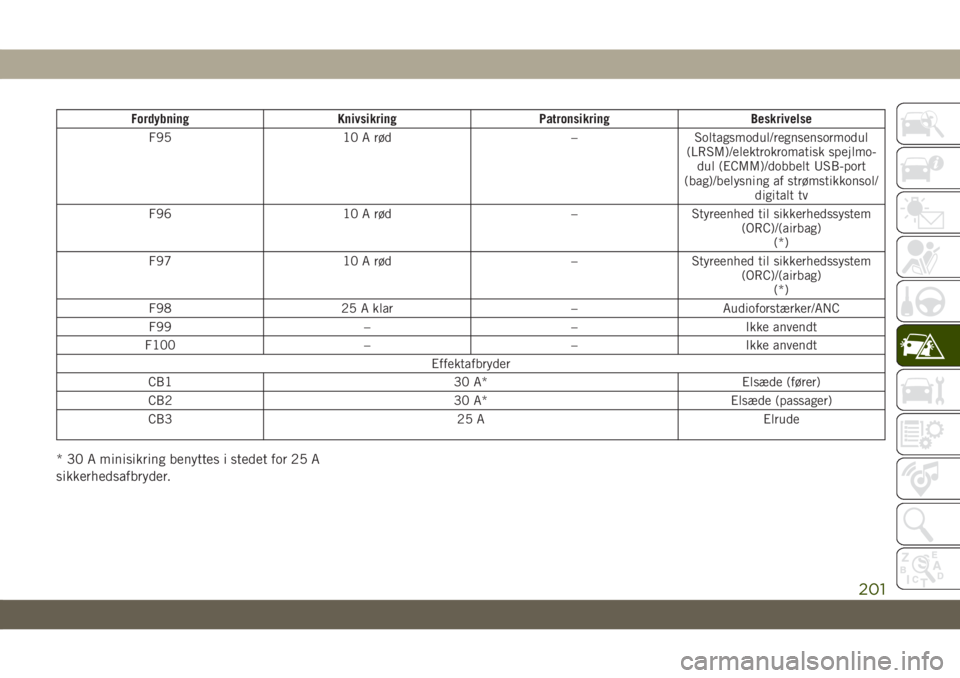
Fordybning Knivsikring Patronsikring Beskrivelse
F95 10 A rød – Soltagsmodul/regnsensormodul
(LRSM)/elektrokromatisk spejlmo-
dul (ECMM)/dobbelt USB-port
(bag)/belysning af strømstikkonsol/
digitalt tv
F96 10 A rød – Styreenhed til sikkerhedssystem
(ORC)/(airbag)
(*)
F97 10 A rød – Styreenhed til sikkerhedssystem
(ORC)/(airbag)
(*)
F98 25 A klar – Audioforstærker/ANC
F99 – – Ikke anvendt
F100 – – Ikke anvendt
Effektafbryder
CB1 30 A* Elsæde (fører)
CB2 30 A* Elsæde (passager)
CB3 25 A Elrude
* 30 A minisikring benyttes i stedet for 25 A
sikkerhedsafbryder.
201
Page 204 of 358
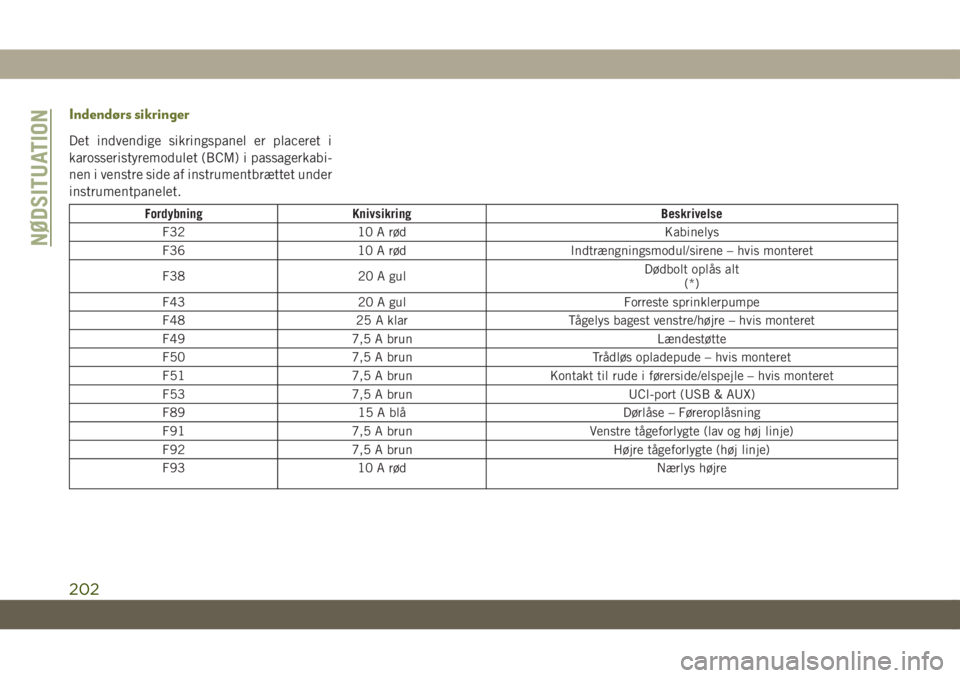
Indendørs sikringer
Det indvendige sikringspanel er placeret i
karosseristyremodulet (BCM) i passagerkabi-
nen i venstre side af instrumentbrættet under
instrumentpanelet.
Fordybning Knivsikring Beskrivelse
F32 10 A rød Kabinelys
F36 10 A rød Indtrængningsmodul/sirene – hvis monteret
F38 20 A gulDødbolt oplås alt
(*)
F43 20 A gul Forreste sprinklerpumpe
F48 25 A klar Tågelys bagest venstre/højre – hvis monteret
F49 7,5 A brun Lændestøtte
F50 7,5 A brun Trådløs opladepude – hvis monteret
F51 7,5 A brun Kontakt til rude i førerside/elspejle – hvis monteret
F53 7,5 A brun UCI-port (USB & AUX)
F89 15 A blå Dørlåse – Føreroplåsning
F91 7,5 A brun Venstre tågeforlygte (lav og høj linje)
F92 7,5 A brun Højre tågeforlygte (høj linje)
F93 10 A rød Nærlys højre
NØDSITUATION
202
Page 280 of 358
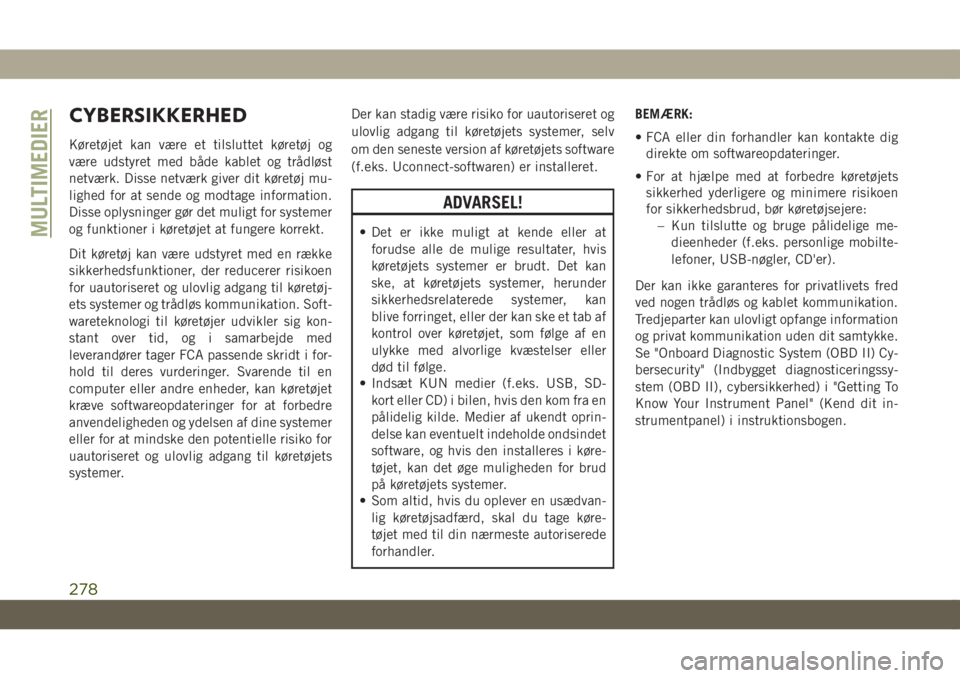
CYBERSIKKERHED
Køretøjet kan være et tilsluttet køretøj og
være udstyret med både kablet og trådløst
netværk. Disse netværk giver dit køretøj mu-
lighed for at sende og modtage information.
Disse oplysninger gør det muligt for systemer
og funktioner i køretøjet at fungere korrekt.
Dit køretøj kan være udstyret med en række
sikkerhedsfunktioner, der reducerer risikoen
for uautoriseret og ulovlig adgang til køretøj-
ets systemer og trådløs kommunikation. Soft-
wareteknologi til køretøjer udvikler sig kon-
stant over tid, og i samarbejde med
leverandører tager FCA passende skridt i for-
hold til deres vurderinger. Svarende til en
computer eller andre enheder, kan køretøjet
kræve softwareopdateringer for at forbedre
anvendeligheden og ydelsen af dine systemer
eller for at mindske den potentielle risiko for
uautoriseret og ulovlig adgang til køretøjets
systemer.Der kan stadig være risiko for uautoriseret og
ulovlig adgang til køretøjets systemer, selv
om den seneste version af køretøjets software
(f.eks. Uconnect-softwaren) er installeret.
ADVARSEL!
• Det er ikke muligt at kende eller at
forudse alle de mulige resultater, hvis
køretøjets systemer er brudt. Det kan
ske, at køretøjets systemer, herunder
sikkerhedsrelaterede systemer, kan
blive forringet, eller der kan ske et tab af
kontrol over køretøjet, som følge af en
ulykke med alvorlige kvæstelser eller
død til følge.
• Indsæt KUN medier (f.eks. USB, SD-
kort eller CD) i bilen, hvis den kom fra en
pålidelig kilde. Medier af ukendt oprin-
delse kan eventuelt indeholde ondsindet
software, og hvis den installeres i køre-
tøjet, kan det øge muligheden for brud
på køretøjets systemer.
• Som altid, hvis du oplever en usædvan-
lig køretøjsadfærd, skal du tage køre-
tøjet med til din nærmeste autoriserede
forhandler.BEMÆRK:
• FCA eller din forhandler kan kontakte dig
direkte om softwareopdateringer.
• For at hjælpe med at forbedre køretøjets
sikkerhed yderligere og minimere risikoen
for sikkerhedsbrud, bør køretøjsejere:
– Kun tilslutte og bruge pålidelige me-
dieenheder (f.eks. personlige mobilte-
lefoner, USB-nøgler, CD'er).
Der kan ikke garanteres for privatlivets fred
ved nogen trådløs og kablet kommunikation.
Tredjeparter kan ulovligt opfange information
og privat kommunikation uden dit samtykke.
Se "Onboard Diagnostic System (OBD II) Cy-
bersecurity" (Indbygget diagnosticeringssy-
stem (OBD II), cybersikkerhed) i "Getting To
Know Your Instrument Panel" (Kend dit in-
strumentpanel) i instruktionsbogen.MULTIMEDIER
278
Page 282 of 358
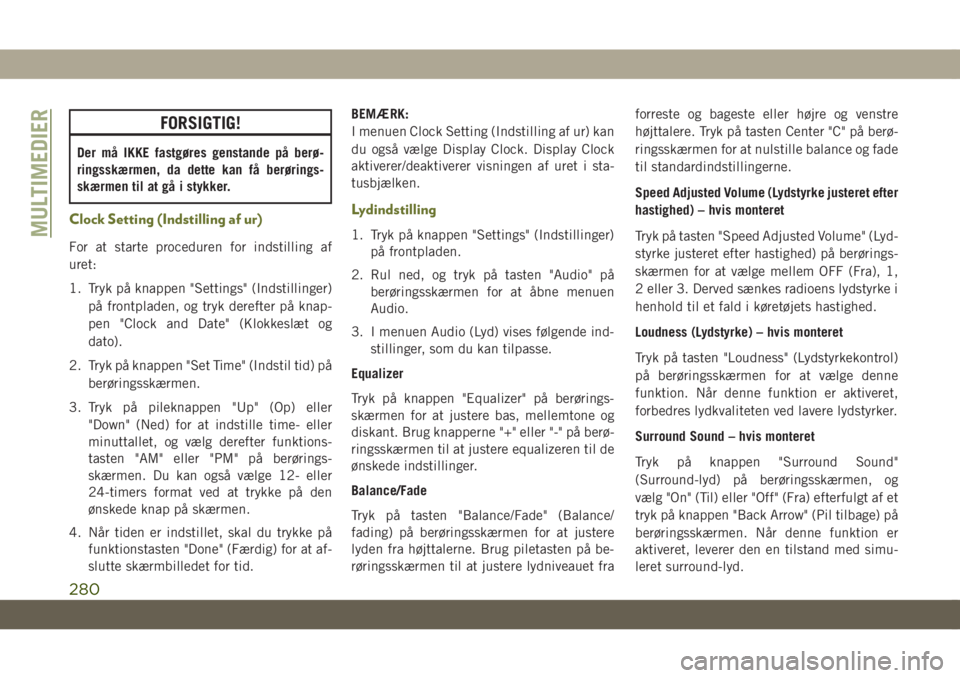
FORSIGTIG!
Der må IKKE fastgøres genstande på berø-
ringsskærmen, da dette kan få berørings-
skærmen til at gå i stykker.
Clock Setting (Indstilling af ur)
For at starte proceduren for indstilling af
uret:
1. Tryk på knappen "Settings" (Indstillinger)
på frontpladen, og tryk derefter på knap-
pen "Clock and Date" (Klokkeslæt og
dato).
2. Tryk på knappen "Set Time" (Indstil tid) på
berøringsskærmen.
3. Tryk på pileknappen "Up" (Op) eller
"Down" (Ned) for at indstille time- eller
minuttallet, og vælg derefter funktions-
tasten "AM" eller "PM" på berørings-
skærmen. Du kan også vælge 12- eller
24-timers format ved at trykke på den
ønskede knap på skærmen.
4. Når tiden er indstillet, skal du trykke på
funktionstasten "Done" (Færdig) for at af-
slutte skærmbilledet for tid.BEMÆRK:
I menuen Clock Setting (Indstilling af ur) kan
du også vælge Display Clock. Display Clock
aktiverer/deaktiverer visningen af uret i sta-
tusbjælken.
Lydindstilling
1. Tryk på knappen "Settings" (Indstillinger)
på frontpladen.
2. Rul ned, og tryk på tasten "Audio" på
berøringsskærmen for at åbne menuen
Audio.
3. I menuen Audio (Lyd) vises følgende ind-
stillinger, som du kan tilpasse.
Equalizer
Tryk på knappen "Equalizer" på berørings-
skærmen for at justere bas, mellemtone og
diskant. Brug knapperne "+" eller "-" på berø-
ringsskærmen til at justere equalizeren til de
ønskede indstillinger.
Balance/Fade
Tryk på tasten "Balance/Fade" (Balance/
fading) på berøringsskærmen for at justere
lyden fra højttalerne. Brug piletasten på be-
røringsskærmen til at justere lydniveauet fraforreste og bageste eller højre og venstre
højttalere. Tryk på tasten Center "C" på berø-
ringsskærmen for at nulstille balance og fade
til standardindstillingerne.
Speed Adjusted Volume (Lydstyrke justeret efter
hastighed) – hvis monteret
Tryk på tasten "Speed Adjusted Volume" (Lyd-
styrke justeret efter hastighed) på berørings-
skærmen for at vælge mellem OFF (Fra), 1,
2 eller 3. Derved sænkes radioens lydstyrke i
henhold til et fald i køretøjets hastighed.
Loudness (Lydstyrke) – hvis monteret
Tryk på tasten "Loudness" (Lydstyrkekontrol)
på berøringsskærmen for at vælge denne
funktion. Når denne funktion er aktiveret,
forbedres lydkvaliteten ved lavere lydstyrker.
Surround Sound – hvis monteret
Tryk på knappen "Surround Sound"
(Surround-lyd) på berøringsskærmen, og
vælg "On" (Til) eller "Off" (Fra) efterfulgt af et
tryk på knappen "Back Arrow" (Pil tilbage) på
berøringsskærmen. Når denne funktion er
aktiveret, leverer den en tilstand med simu-
leret surround-lyd.MULTIMEDIER
280
Page 288 of 358
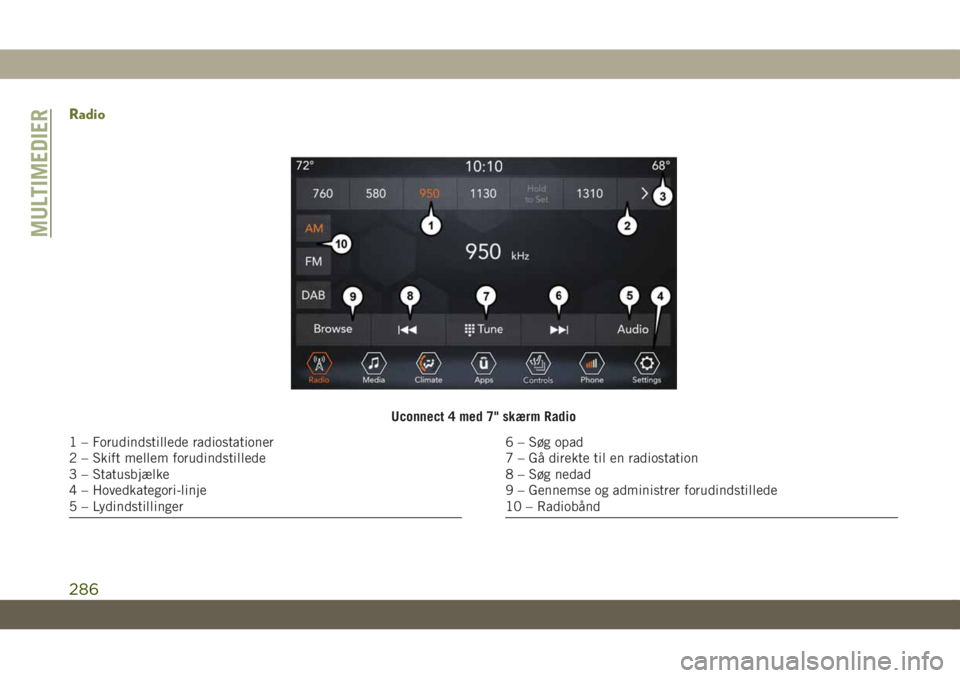
Radio
Uconnect 4 med 7" skærm Radio
1 – Forudindstillede radiostationer
2 – Skift mellem forudindstillede
3 – Statusbjælke
4 – Hovedkategori-linje
5 – Lydindstillinger6 – Søg opad
7 – Gå direkte til en radiostation
8 – Søg nedad
9 – Gennemse og administrer forudindstillede
10 – Radiobånd
MULTIMEDIER
286
Page 290 of 358
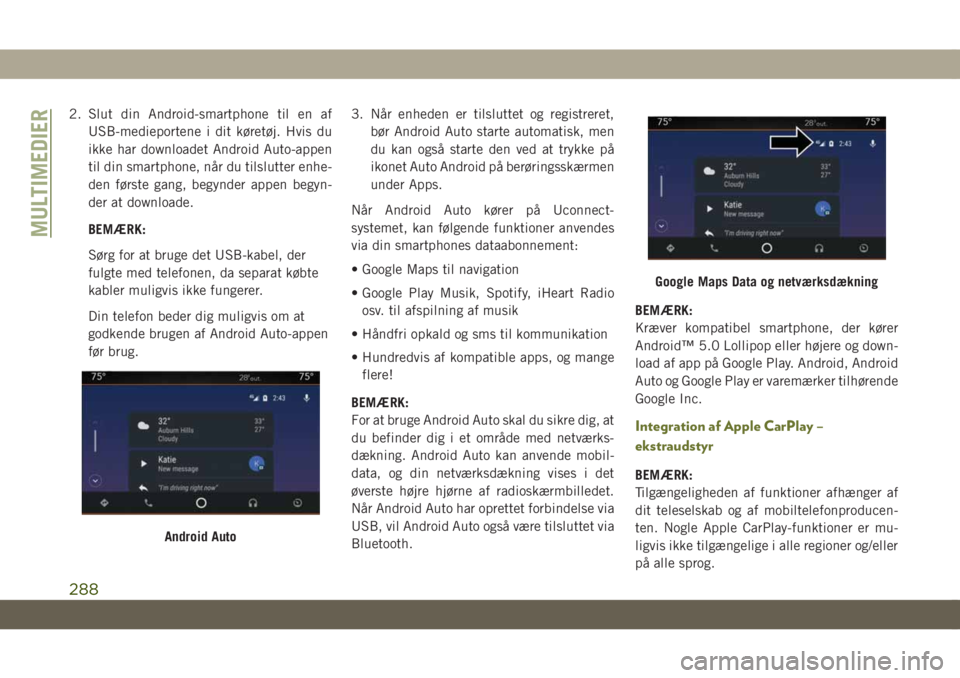
2. Slut din Android-smartphone til en af
USB-medieportene i dit køretøj. Hvis du
ikke har downloadet Android Auto-appen
til din smartphone, når du tilslutter enhe-
den første gang, begynder appen begyn-
der at downloade.
BEMÆRK:
Sørg for at bruge det USB-kabel, der
fulgte med telefonen, da separat købte
kabler muligvis ikke fungerer.
Din telefon beder dig muligvis om at
godkende brugen af Android Auto-appen
før brug.3. Når enheden er tilsluttet og registreret,
bør Android Auto starte automatisk, men
du kan også starte den ved at trykke på
ikonet Auto Android på berøringsskærmen
under Apps.
Når Android Auto kører på Uconnect-
systemet, kan følgende funktioner anvendes
via din smartphones dataabonnement:
• Google Maps til navigation
• Google Play Musik, Spotify, iHeart Radio
osv. til afspilning af musik
• Håndfri opkald og sms til kommunikation
• Hundredvis af kompatible apps, og mange
flere!
BEMÆRK:
For at bruge Android Auto skal du sikre dig, at
du befinder dig i et område med netværks-
dækning. Android Auto kan anvende mobil-
data, og din netværksdækning vises i det
øverste højre hjørne af radioskærmbilledet.
Når Android Auto har oprettet forbindelse via
USB, vil Android Auto også være tilsluttet via
Bluetooth.BEMÆRK:
Kræver kompatibel smartphone, der kører
Android™ 5.0 Lollipop eller højere og down-
load af app på Google Play. Android, Android
Auto og Google Play er varemærker tilhørende
Google Inc.
Integration af Apple CarPlay –
ekstraudstyr
BEMÆRK:
Tilgængeligheden af funktioner afhænger af
dit teleselskab og af mobiltelefonproducen-
ten. Nogle Apple CarPlay-funktioner er mu-
ligvis ikke tilgængelige i alle regioner og/eller
på alle sprog.
Android Auto
Google Maps Data og netværksdækning
MULTIMEDIER
288
Page 291 of 358
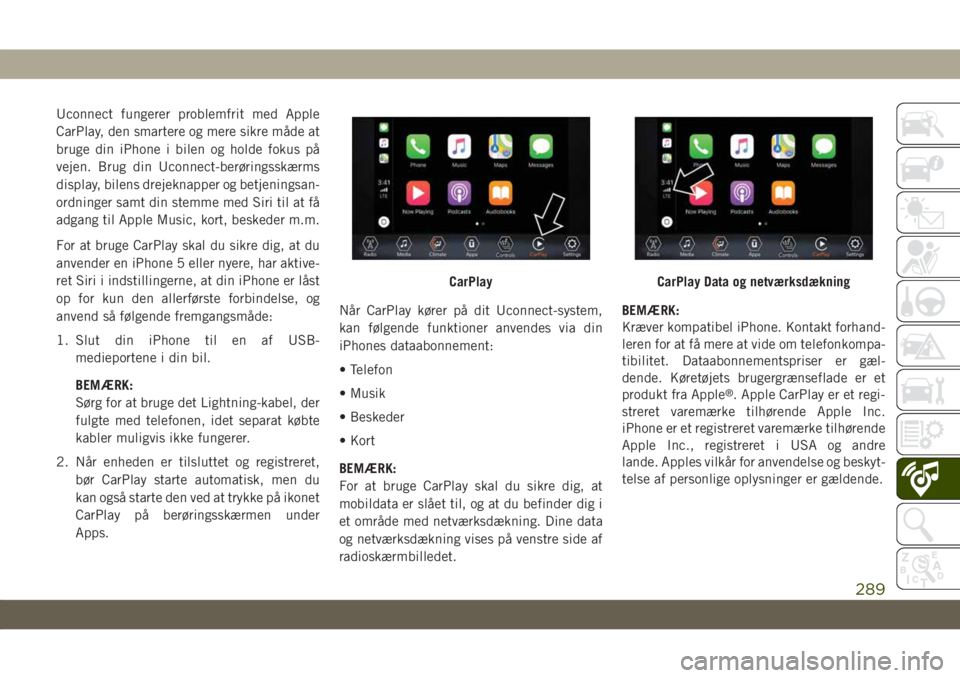
Uconnect fungerer problemfrit med Apple
CarPlay, den smartere og mere sikre måde at
bruge din iPhone i bilen og holde fokus på
vejen. Brug din Uconnect-berøringsskærms
display, bilens drejeknapper og betjeningsan-
ordninger samt din stemme med Siri til at få
adgang til Apple Music, kort, beskeder m.m.
For at bruge CarPlay skal du sikre dig, at du
anvender en iPhone 5 eller nyere, har aktive-
ret Siri i indstillingerne, at din iPhone er låst
op for kun den allerførste forbindelse, og
anvend så følgende fremgangsmåde:
1. Slut din iPhone til en af USB-
medieportene i din bil.
BEMÆRK:
Sørg for at bruge det Lightning-kabel, der
fulgte med telefonen, idet separat købte
kabler muligvis ikke fungerer.
2. Når enheden er tilsluttet og registreret,
bør CarPlay starte automatisk, men du
kan også starte den ved at trykke på ikonet
CarPlay på berøringsskærmen under
Apps.Når CarPlay kører på dit Uconnect-system,
kan følgende funktioner anvendes via din
iPhones dataabonnement:
• Telefon
• Musik
• Beskeder
• Kort
BEMÆRK:
For at bruge CarPlay skal du sikre dig, at
mobildata er slået til, og at du befinder dig i
et område med netværksdækning. Dine data
og netværksdækning vises på venstre side af
radioskærmbilledet.BEMÆRK:
Kræver kompatibel iPhone. Kontakt forhand-
leren for at få mere at vide om telefonkompa-
tibilitet. Dataabonnementspriser er gæl-
dende. Køretøjets brugergrænseflade er et
produkt fra Apple
®. Apple CarPlay er et regi-
streret varemærke tilhørende Apple Inc.
iPhone er et registreret varemærke tilhørende
Apple Inc., registreret i USA og andre
lande. Apples vilkår for anvendelse og beskyt-
telse af personlige oplysninger er gældende.
CarPlayCarPlay Data og netværksdækning
289
Page 295 of 358
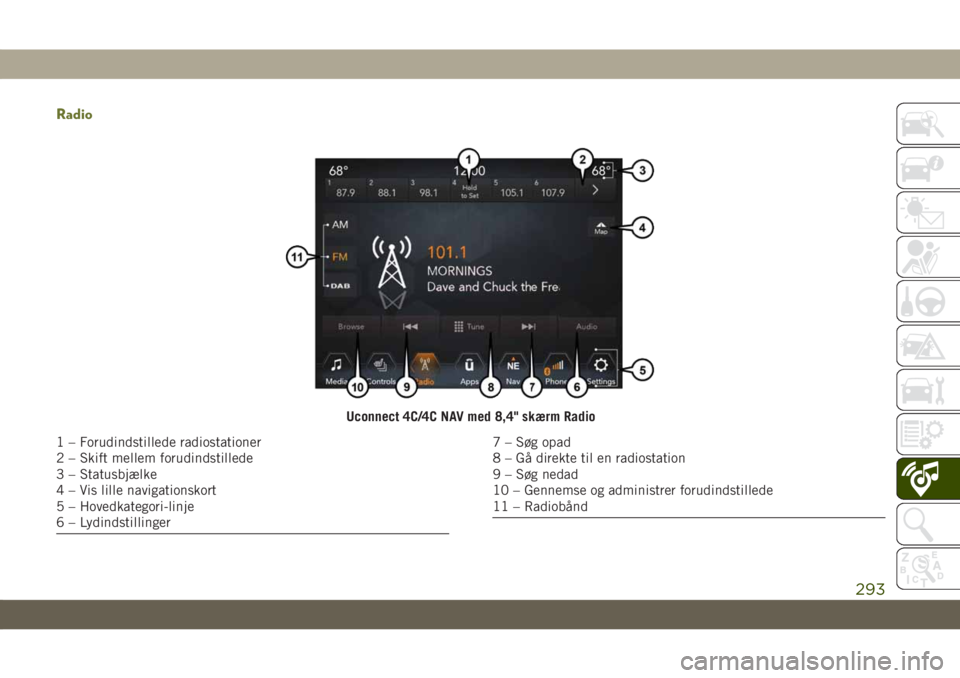
Radio
Uconnect 4C/4C NAV med 8,4" skærm Radio
1 – Forudindstillede radiostationer
2 – Skift mellem forudindstillede
3 – Statusbjælke
4 – Vis lille navigationskort
5 – Hovedkategori-linje
6 – Lydindstillinger7 – Søg opad
8 – Gå direkte til en radiostation
9 – Søg nedad
10 – Gennemse og administrer forudindstillede
11 – Radiobånd
293